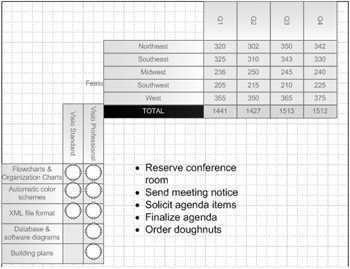
பார்வைக்கு ஈர்க்கும் மற்றும் ஒழுங்கமைக்கப்பட்ட அட்டவணையை விசியோவில் உருவாக்க மணிநேரம் செலவழிப்பதில் நீங்கள் சோர்வடைகிறீர்களா? மேலும் பார்க்க வேண்டாம், இந்த கட்டுரை விசியோவில் தொழில்முறை தோற்றமுடைய அட்டவணைகளை எவ்வாறு எளிதாக உருவாக்குவது என்பது குறித்த படிப்படியான வழிகாட்டியை உங்களுக்கு வழங்கும். விரக்திக்கு விடைபெற்று, செயல்திறனுக்கு வணக்கம்!
விசியோவில் அட்டவணையை உருவாக்குவதற்கான படிப்படியான வழிகாட்டி
விசியோவில் அட்டவணையை உருவாக்க விரும்புகிறீர்களா, ஆனால் எங்கு தொடங்குவது என்று தெரியவில்லையா? மேலும் பார்க்க வேண்டாம்! இந்த படிப்படியான வழிகாட்டியில், விசியோவில் அட்டவணையை உருவாக்கும் செயல்முறையை நாங்கள் உங்களுக்கு வழங்குவோம். சரியான டெம்ப்ளேட்டைத் தேர்ந்தெடுப்பது முதல் உங்கள் விருப்பப்படி அட்டவணையை வடிவமைப்பது வரை, நாங்கள் உங்களைப் பாதுகாத்துள்ளோம். எனவே தொடங்குவோம், உங்கள் எல்லா தரவு நிறுவனத் தேவைகளுக்கும் விசியோவில் ஒரு அட்டவணையை சிரமமின்றி உருவாக்குவது எப்படி என்பதை அறிந்து கொள்வோம்.
1. சரியான டெம்ப்ளேட்டைத் தேர்ந்தெடுப்பது
- நிறுவன, செயல்முறை அல்லது அட்டவணை போன்ற தேவையான அட்டவணையின் தன்மையை அடையாளம் காணவும்.
- வரிசைகள் மற்றும் நெடுவரிசைகளின் எண்ணிக்கை மற்றும் சேர்க்கப்பட வேண்டிய தரவு வகை போன்ற குறிப்பிட்ட தேவைகளைக் கவனியுங்கள்.
- ஒன்றை தேர்ந்தெடு டெம்ப்ளேட் இது அட்டவணையின் நோக்கம் மற்றும் உள்ளடக்கத்துடன் சீரமைக்கிறது, இது அட்டவணைக்குத் தேவையான செயல்பாடுகளை வழங்குகிறது.
2. அட்டவணை வடிவத்தைச் சேர்த்தல்
- விசியோவைத் திறந்து, 'அடிப்படை ஃப்ளோசார்ட்' அல்லது 'கிராஸ்-ஃபங்க்ஸ்னல் ஃப்ளோசார்ட்' போன்ற உங்கள் அட்டவணைக்கு பொருத்தமான டெம்ப்ளேட்டைத் தேர்ந்தெடுக்கவும்.
- 'வடிவங்கள்' பலகத்தில் கிளிக் செய்து, 'மேலும் வடிவங்கள்', பின்னர் 'அட்டவணைகள்' என்பதைத் தேர்வுசெய்து, இறுதியாக, உங்கள் வரைபடத்தில் சேர்ப்பதற்கு விரும்பிய அட்டவணை வடிவத்தைத் தேர்ந்தெடுக்கவும்.
- உங்கள் தேவைகளுக்கு ஏற்றவாறு வரிசைகள் மற்றும் நெடுவரிசைகளின் எண்ணிக்கையைச் சரிசெய்வதன் மூலம் அட்டவணை வடிவத்தைத் தனிப்பயனாக்கவும்.
- ஒவ்வொரு கலத்திலும் இருமுறை கிளிக் செய்து தொடர்புடைய தகவலை உள்ளிடுவதன் மூலம் டேபிளில் தரவை உள்ளிடவும்.
- எழுத்துரு, நிறம், பார்டர்கள் மற்றும் சீரமைப்பு ஆகியவற்றை மாற்றுவதன் மூலம் அட்டவணையை அதன் காட்சி முறையீட்டை மேம்படுத்தவும்.
- மேலும் வரிசைகள் அல்லது நெடுவரிசைகளைச் சேர்க்க, அட்டவணையைக் கிளிக் செய்து, 'டேபிள் டூல்ஸ்' தாவலில் உள்ள விருப்பங்களைப் பயன்படுத்தவும்.
3. அட்டவணை வடிவத்தைத் தனிப்பயனாக்குதல்
- பரிமாணங்களைச் சரிசெய்தல்: குறிப்பிட்ட தரவுத் தேவைகளுக்கு ஏற்றவாறு அட்டவணையின் அகலம் மற்றும் உயரத்தின் அளவை மாற்றவும்.
- ஸ்டைலிங் விருப்பங்கள்: பார்டர் தடிமன், நிறம் மற்றும் ஸ்டைலை மாற்றுவதன் மூலம் காட்சி முறையீட்டை மேம்படுத்தவும்.
- செல் வடிவமைப்பு: தரவை வலியுறுத்தவும் தெளிவுபடுத்தவும் செல் வண்ணங்கள், எழுத்துருக்கள் மற்றும் சீரமைப்பைத் தனிப்பயனாக்குங்கள்.
- ஐகான்களைச் சேர்த்தல்: தொடர்புடைய ஐகான்களைச் சேர்ப்பதன் மூலம் தரவு வகைகளைக் காட்சிப்படுத்துகிறது.
உனக்கு தெரியுமா? Visio மூலம், மேம்படுத்தப்பட்ட தரவு காட்சிப்படுத்தல் மற்றும் புரிந்துகொள்ளுதலுக்காக உங்கள் அட்டவணையின் வடிவத்தை எளிதாகத் தனிப்பயனாக்கலாம்.
4. டேபிளில் டேட்டாவை சேர்த்தல்
- விசியோவில் அட்டவணை வடிவத்தைத் தேர்ந்தெடுக்கவும்.
- கலங்களில் தரவைச் சேர்க்க, டேபிளில் இருமுறை கிளிக் செய்யவும்.
- மாற்றாக, தானியங்கு புதுப்பிப்புகளுக்கான வெளிப்புற தரவு மூலத்துடன் அட்டவணையை இணைக்க தரவு கிராபிக்ஸ் அம்சத்தைப் பயன்படுத்தவும்.
5. அட்டவணையை வடிவமைத்தல்
- அட்டவணை அமைப்பை சுத்தம் செய்து ஒழுங்கமைக்கவும்
- நிலைத்தன்மைக்கு நெடுவரிசை அகலத்தையும் வரிசை உயரத்தையும் சரிசெய்யவும்
- தெளிவுக்காக செல் ஷேடிங் மற்றும் பார்டர்களைப் பயன்படுத்தவும்
- நிலையான எழுத்துரு பாணிகள் மற்றும் அளவுகளைப் பயன்படுத்தவும்
- வாசிப்புத்திறனுக்காக சீரமைப்பு மற்றும் உரை மடக்குதலைப் பயன்படுத்தவும்
6. கூடுதல் வரிசைகள் அல்லது நெடுவரிசைகளைச் சேர்த்தல்
- அட்டவணையில் கூடுதல் வரிசை அல்லது நெடுவரிசைக்கான இடத்தைத் தீர்மானிக்கவும்.
- புதிய வரிசை அல்லது நெடுவரிசையைச் சேர்க்க விரும்பும் இடத்திற்கு அருகில் உள்ள வரிசை அல்லது நெடுவரிசையைத் தேர்ந்தெடுக்கவும்.
- வலது கிளிக் செய்து, 'செருகு' விருப்பத்தைத் தேர்வுசெய்து, 'மேலே வரிசை,' 'கீழே வரிசை,' 'நெடுவரிசை முன்' அல்லது 'நெடுவரிசைக்குப் பிறகு' என்பதைத் தேர்ந்தெடுக்கவும்.
- அதன்படி புதிய வரிசை அல்லது நெடுவரிசை செருகப்படும்.
விசியோவில் அட்டவணைகளை உருவாக்குவதற்கான உதவிக்குறிப்புகள்
விசியோவில் அட்டவணையை உருவாக்கும் போது, உங்கள் அட்டவணையின் ஒட்டுமொத்த வடிவமைப்பு மற்றும் செயல்பாட்டை மேம்படுத்தக்கூடிய சில முக்கிய குறிப்புகள் உள்ளன. இந்த பிரிவில், விசியோவில் அட்டவணைகளை உருவாக்கும் போது மனதில் கொள்ள வேண்டிய நான்கு முக்கிய குறிப்புகளை நாங்கள் விவாதிப்போம். கிரிட்லைன்களை சீரமைப்பதில் இருந்து ஃபார்மேட் பெயிண்டர் கருவியைப் பயன்படுத்துவது வரை, இந்த உதவிக்குறிப்புகள் தொழில்முறை தோற்றமுடைய அட்டவணைகளை எளிதாக உருவாக்க உதவும். எனவே விசியோவில் உங்கள் டேபிள் டிசைன்களை எப்படி அதிகம் பயன்படுத்துவது என்பதை அறிந்து கொள்வோம்.
1. சீரமைக்க கிரிட்லைன்களைப் பயன்படுத்தவும்
- விசியோவுக்குள் துல்லியமான அட்டவணை சீரமைப்பை உறுதிசெய்ய, கிரிட்லைன்களை இயக்கவும்.
- காட்சி தாவலுக்குச் சென்று, கட்டம் மற்றும் வழிகாட்டிகள் விருப்பத்தை கிளிக் செய்து, கட்டம் பெட்டியை சரிபார்க்கவும்.
- துல்லியமான அட்டவணை அமைப்பை உறுதிப்படுத்த உங்கள் விருப்பப்படி கட்ட அமைப்புகளை சரிசெய்யவும்.
- அட்டவணை உறுப்புகளை தொடர்ச்சியாக வரிசைப்படுத்தவும் ஒழுங்கமைக்கவும் கட்டக் கோடுகளை காட்சி குறிப்புகளாகப் பயன்படுத்தவும்.
2. துல்லியமான இடத்துக்கு ஸ்னாப் டு கிரிட் பயன்படுத்தவும்
- விசியோவில் வியூ டேப்பின் கீழ் ஸ்னாப் டு கிரிட் என்பதை இயக்கவும்.
- அட்டவணை உறுப்புகளைத் துல்லியமாக நிலைநிறுத்த, சீரமைப்பு வடிவங்கள் மெனுவை அணுகவும்.
- அட்டவணை கூறுகளை துல்லியமாக சீரமைக்க மற்றும் வைக்க கிரிட்லைன்களைப் பயன்படுத்தவும்.
கூடுதலாக, விசியோவில் அட்டவணை உறுப்புகளின் துல்லியமான இடம் மற்றும் சீரமைப்பிற்காக ஸ்னாப் டு கிரிட் அம்சத்தை இயக்குவதை உறுதிசெய்து, இறுதியில் உங்கள் வரைபடங்களின் காட்சி முறையீட்டை மேம்படுத்துகிறது.
3. வடிவமைப்பு ஓவியர் கருவியைப் பயன்படுத்தவும்
நீங்கள் நகலெடுக்க விரும்பும் வடிவமைப்புடன் பொருளைத் தேர்ந்தெடுக்கவும்.
முகப்பு தாவலுக்குச் சென்று, வடிவமைப்பு பெயிண்டர் கருவியைக் கிளிக் செய்யவும்.
கூகுள் டாக்ஸில் வேர்ட் டாக்கை எப்படி வைப்பது
சுட்டிக்காட்டி பெயிண்ட் பிரஷ் ஐகானாக மாறும்.
நீங்கள் வடிவமைப்பைப் பயன்படுத்த விரும்பும் வடிவம் அல்லது உரையைத் தேர்ந்தெடுக்கவும்.
வடிவமைப்பை பல வடிவங்களுக்கு நகலெடுக்க, Format Painter கருவியில் இருமுறை கிளிக் செய்யவும்.
உனக்கு தெரியுமா? விசியோவில் உள்ள ஃபார்மேட் பெயிண்டர் கருவி, உங்கள் வரைபடங்களில் உள்ள பல வடிவங்கள் அல்லது உரைகளுக்கு ஒரே வடிவமைப்பை எளிதாகப் பயன்படுத்த அனுமதிக்கிறது.
4. டேபிள்களை இணைக்க AutoConnect ஐப் பயன்படுத்தவும்
- 'முகப்பு' தாவலில் உள்ள 'கனெக்டர்' கருவியைக் கிளிக் செய்யவும்.
- முதல் அட்டவணையின் இணைப்பான் புள்ளியைத் தேர்ந்தெடுத்து, அவற்றைப் பயன்படுத்தி அவற்றை இணைக்க, இணைப்பியை இரண்டாவது அட்டவணையின் இணைப்புப் புள்ளிக்கு இழுக்கவும். தானியங்கு இணைப்பு அம்சம்.
- தெளிவு மற்றும் ஒழுங்கமைப்பை உறுதி செய்ய தேவையான இணைப்பு வரியை சரிசெய்யவும்.
ஒரு ப்ராஜெக்ட்டின் போது, விசியோவில் ஆட்டோ கனெக்ட் அம்சத்தைப் பயன்படுத்துவதன் மூலம் சிக்கலான தரவு ஓட்ட வரைபடத்திற்கான அட்டவணைகளை என்னால் திறமையாக இணைக்க முடிந்தது. இது செயல்முறையை நெறிப்படுத்தியது மற்றும் ஒன்றோடொன்று இணைக்கப்பட்ட அட்டவணைகள் மூலம் தடையற்ற வழிசெலுத்தலுக்கு அனுமதித்தது.
விசியோவில் அட்டவணைகளை உருவாக்கும் போது தவிர்க்க வேண்டிய பொதுவான தவறுகள்
விசியோவில் அட்டவணைகளை உருவாக்கும் போது, பல பயனர்கள் செய்யும் சில பொதுவான தவறுகள் உள்ளன. இந்த தவறுகள் குறைவான செயல்திறன் அல்லது பார்வைக்கு ஈர்க்கும் அட்டவணைக்கு வழிவகுக்கும். இந்த பிரிவில், விசியோவில் அட்டவணைகளை உருவாக்கும் போது தவிர்க்க வேண்டிய முதல் மூன்று தவறுகளைப் பற்றி விவாதிப்போம். சரியான டெம்ப்ளேட்டைப் பயன்படுத்துவது முதல் அட்டவணையை சரியாக வடிவமைப்பது வரை, விசியோவில் வெற்றிகரமான மற்றும் செயல்பாட்டு அட்டவணையை உருவாக்குவதற்கு மனதில் கொள்ள வேண்டிய முக்கிய கூறுகளை நாங்கள் உள்ளடக்குவோம்.
1. சரியான டெம்ப்ளேட்டைப் பயன்படுத்தாமல் இருப்பது
- பொருத்தமான டெம்ப்ளேட்டைத் தேர்ந்தெடுக்கத் தவறினால், சீரற்ற வடிவமைப்பு மற்றும் வடிவமைப்பிற்கு வழிவகுக்கும்.
- உங்கள் அட்டவணையின் கட்டமைப்பு மற்றும் நோக்கத்துடன் நெருக்கமாகப் பொருந்தக்கூடிய ஒரு டெம்ப்ளேட்டைத் தேர்ந்தெடுப்பது முக்கியம்.
- டெம்ப்ளேட்டைத் தேர்ந்தெடுக்கும்போது உங்கள் தரவின் குறிப்பிட்ட தேவைகளையும், நீங்கள் உருவாக்க விரும்பும் காட்சி விளக்கக்காட்சியையும் கவனியுங்கள்.
- உங்கள் அட்டவணைக்கு தேவையான அம்சங்கள் மற்றும் வடிவமைப்பு கூறுகளை வழங்கும் டெம்ப்ளேட்களைப் பயன்படுத்துவதை உறுதிசெய்யவும்.
எனது நண்பர் ஒருமுறை விளக்கக்காட்சியை உருவாக்கும் போது சரியான டெம்ப்ளேட்டைப் பயன்படுத்தாமல் தவறு செய்தார். இதன் விளைவாக அட்டவணை வடிவமைப்புக்கும் திட்டத்தின் ஒட்டுமொத்த கருப்பொருளுக்கும் இடையில் பொருந்தாததால் பார்வையாளர்களிடையே குழப்பம் ஏற்பட்டது.
2. அட்டவணை வடிவத்தைத் தனிப்பயனாக்காதது
- விசியோவின் டெம்ப்ளேட் விருப்பங்களிலிருந்து பொருத்தமான அட்டவணை வடிவத்தைத் தேர்ந்தெடுப்பதன் மூலம் தொடங்கவும்.
- பின்னர், பரிமாணங்கள், செல் அளவுகள் அல்லது பாணிகளை சரிசெய்வதன் மூலம் குறிப்பிட்ட தேவைகளைப் பூர்த்தி செய்ய அட்டவணை வடிவத்தைத் தனிப்பயனாக்கவும்.
- வரைபடம் அல்லது பாய்வு விளக்கப்படத்தின் ஒட்டுமொத்த வடிவமைப்பு மற்றும் தளவமைப்புடன் அட்டவணை வடிவம் சீரமைக்கப்பட்டுள்ளதா என்பதை உறுதிப்படுத்தவும்.
3. அட்டவணையை சரியாக வடிவமைக்காதது
- அட்டவணை முழுவதும் நிலையான எழுத்துரு நடை மற்றும் அளவை உறுதி செய்யவும்.
- தலைப்புகள் மற்றும் தரவு செல்களை வேறுபடுத்துவதற்கு பொருத்தமான பார்டர்கள் மற்றும் ஷேடிங்கைப் பயன்படுத்தவும்.
- தொழில்முறை தோற்றத்திற்காக உரை மற்றும் தரவை ஒரே மாதிரியாக சீரமைக்கவும்.
- விரைவான தரவு பகுப்பாய்வுக்கு நிபந்தனை வடிவமைப்பைப் பயன்படுத்தவும்.
- அதிகப்படியான தரவு அல்லது வடிவமைத்தல் கூறுகளைக் கொண்ட செல்களை அதிகமாகக் கூட்டுவதைத் தவிர்க்கவும்.














